Aufladen der Batterie des MacBook Air
Die Batterie in deinem MacBook Air wird aufgeladen, sobald das MacBook Air mit einer Stromquelle verbunden wird (es sei denn, du hast andere Optionen festgelegt).

Batterie aufladen. Verbinde das MacBook Air über das mitgelieferte USB-C-Ladekabel sowie das 30W-USB-C-Netzteil mit einer Steckdose.
Du kannst Optionen in der Systemeinstellung „Batterie“ festlegen.
Bei Batteriebetrieb das Display leicht abdunkeln: Bei Batteriebetrieb wird das Display abgedunkelt, um Strom zu sparen.
Video-Streaming bei Batteriebetrieb optimieren: Dies ist keine Standardeinstellung, jedoch empfiehlt es sich, diese bei Präsentationen einzuschalten.
Batteriestatus in der Menüleiste anzeigen: Fügt ein Symbol zur Statusleiste hinzu, sodass du schnell Informationen über deine Batterie erhältst und die Batterieeinstellungen öffnen kannst.
Optimiertes Aufladen der Batterie: Die Funktion unterstützt dich dabei, den Verschleiß der Batterie zu reduzieren und die Batterielebensdauer durch Erlernen deiner täglichen Aufladegewohnheiten zu optimieren. Hiermit wird das Aufladen der Batterie über 80 % verzögert, wenn der Computer voraussichtlich über einen längeren Zeitraum mit dem Stromnetz verbunden sein wird, der Ladevorgang wird jedoch fortgesetzt, bevor du die Verbindung zum Stromnetz unterbrichst. Du kannst diese Option in der Systemeinstellung „Batterie“ ändern.
Stromsparmodus: Diese Option reduziert den Stromverbrauch und verlängert die Lebensdauer der Batterie. Diese Option eignet sich, wenn du unterwegs bist oder für längere Zeit keine Stromquelle in der Nähe ist.
Du kannst das MacBook Air über einen beliebigen Thunderbolt / USB 4-Anschluss aufladen.
Ladezustand der Batterie prüfen. Das Batteriesymbol oben rechts in der Menüleiste zeigt den Ladezustand der Batterie an.
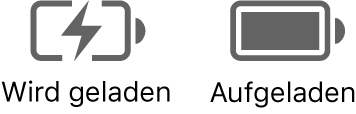
Verlauf der Batterieauslastung. Klicke in den Systemeinstellungen auf „Batterie“ und dann auf „Benutzungsprotokoll“, um die Batterienutzung während der letzten 24 Stunden oder der letzten 10 Tage anzuzeigen.
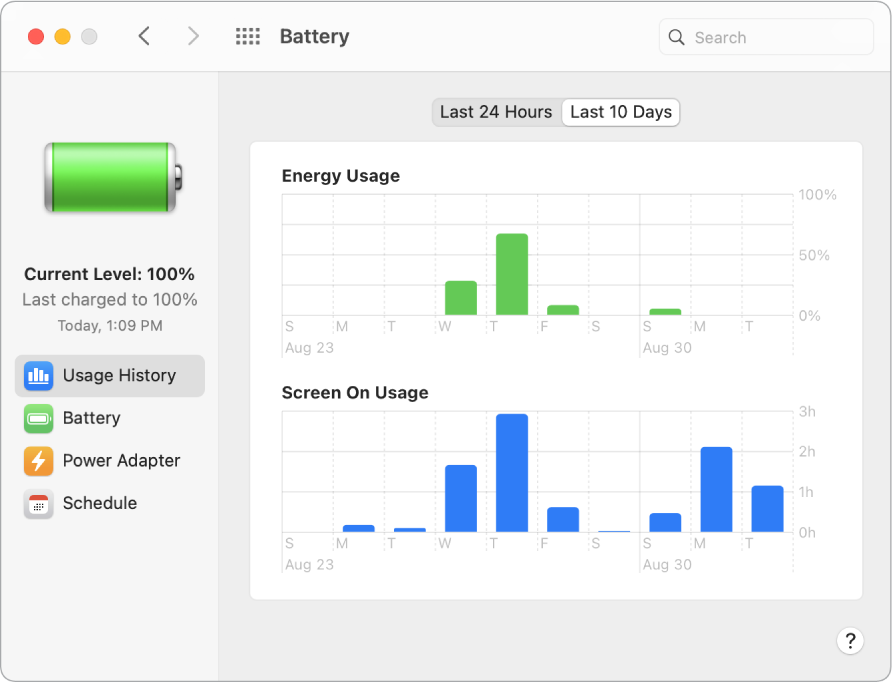
Batteriestrom einsparen. Zum Einsparen von Batteriestrom kannst du die Bildschirmhelligkeit reduzieren, Apps schließen und nicht verwendete Peripheriegeräte vom MacBook trennen. Klicke in den Systemeinstellungen auf „Batterie“, um die Einstellungen für die Stromversorgung zu ändern. Befindet sich das MacBook Air im Ruhezustand, wenn ein Gerät daran angeschlossen ist, kann sich die Batterie des Geräts entladen.
Weitere Infos. Weitere Informationen über:
Informationen zur Batterie in deinem Mac sowie Informationen zur Fehlerbehebung findest du im Apple Support-Artikel Informationen zu Batterien in Mac-Notebooks.
Informationen zum Überwachen des Batteriezustands in deinem Mac findest du unter Kontrollieren der Batterie deines Mac-Mobilcomputers im macOS – Benutzerhandbuch.
Informationen zum Aufladen mit dem Netzteil findest du in den Apple Support-Artikeln Wenn das Mac-Notebook nicht über das USB-C-Netzteil aufgeladen wird und Wenn „Es wird geladen“ angezeigt wird, wenn dein Mac-Notebook an der Stromversorgung angeschlossen ist.
Informationen über die interne, wiederaufladbare Batterie in deinem MacBook Air sowie Tipps zum Verlängern der Batterielebensdauer und -leistung findest du unter Apple Lithium-Ionen-Batterien.